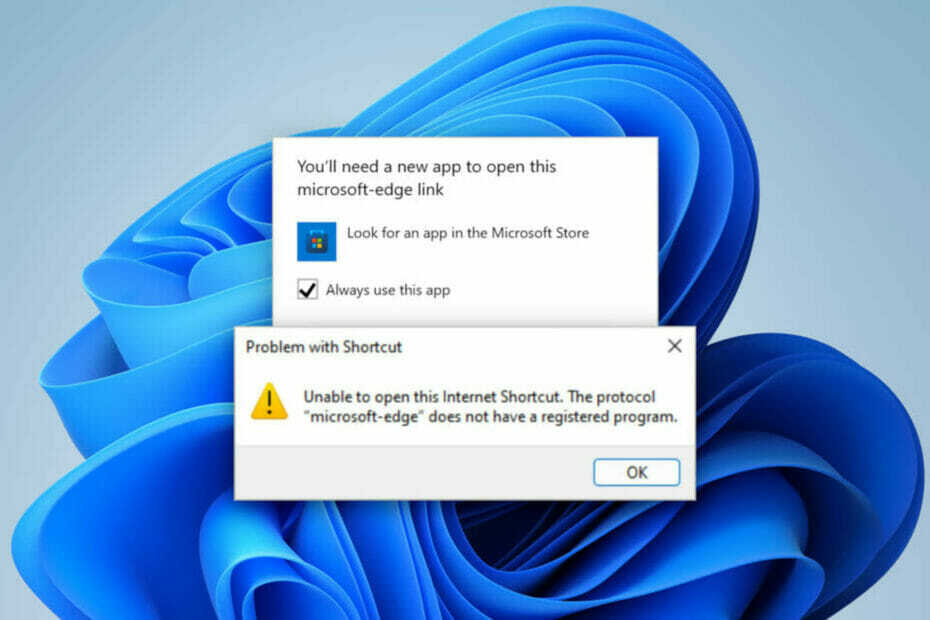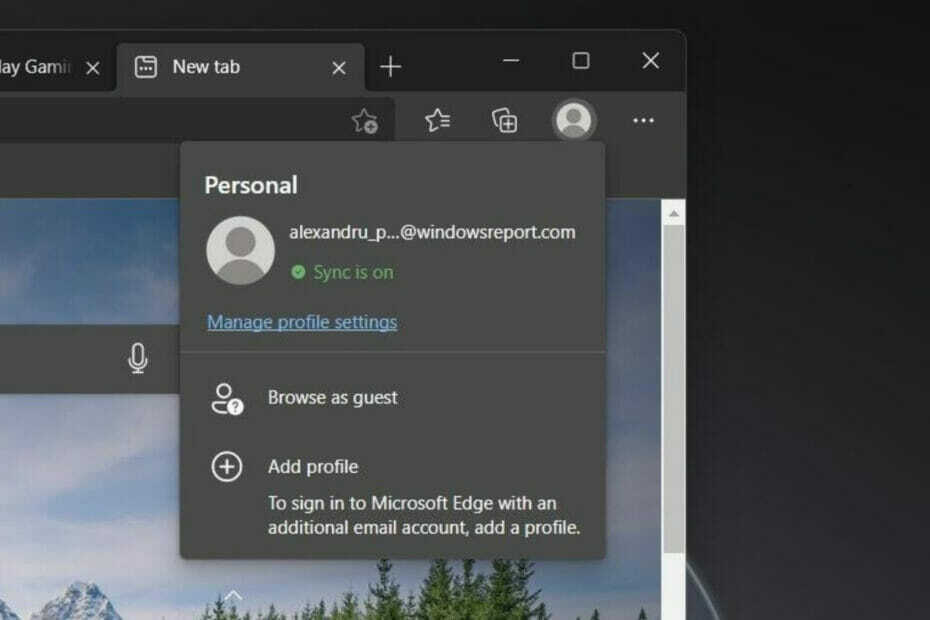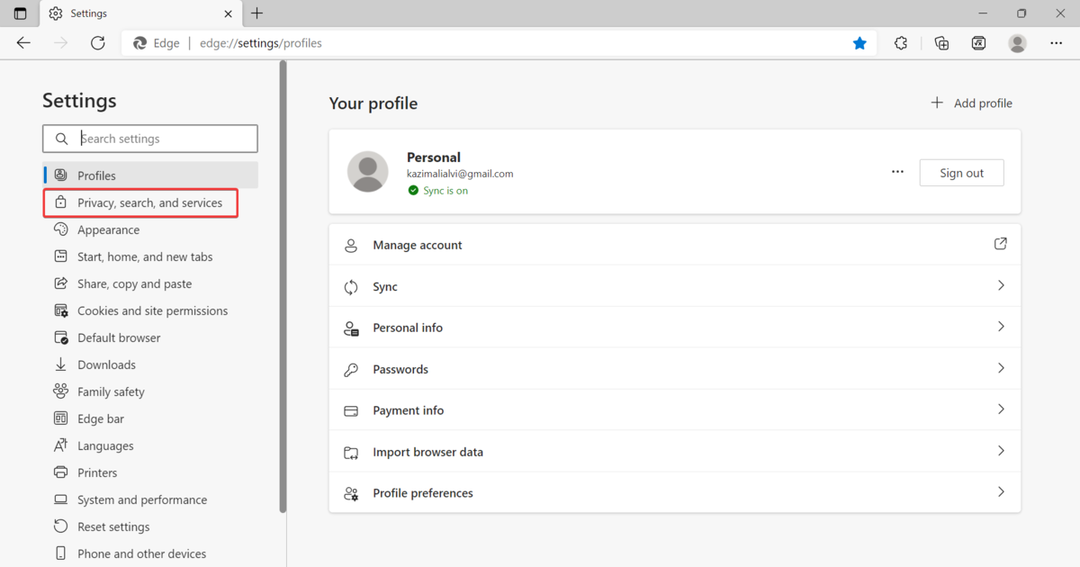- Sākot ar v86, Edge vairs neprasa, kur saglabāt lejupielādes.
- Process ir mainījies, taču tam ir risinājums, un mēs jums sakām, kas jums jādara.
- Kad rodas šaubas par noteiktiem programmatūras procesiem, apmeklējiet mūsu vietni Sadaļa “Kā” soli pa solim.
- Apskatiet mūsu pilnu rakstu krājumu par šo lielisko pārlūkprogrammuEdge Hub.
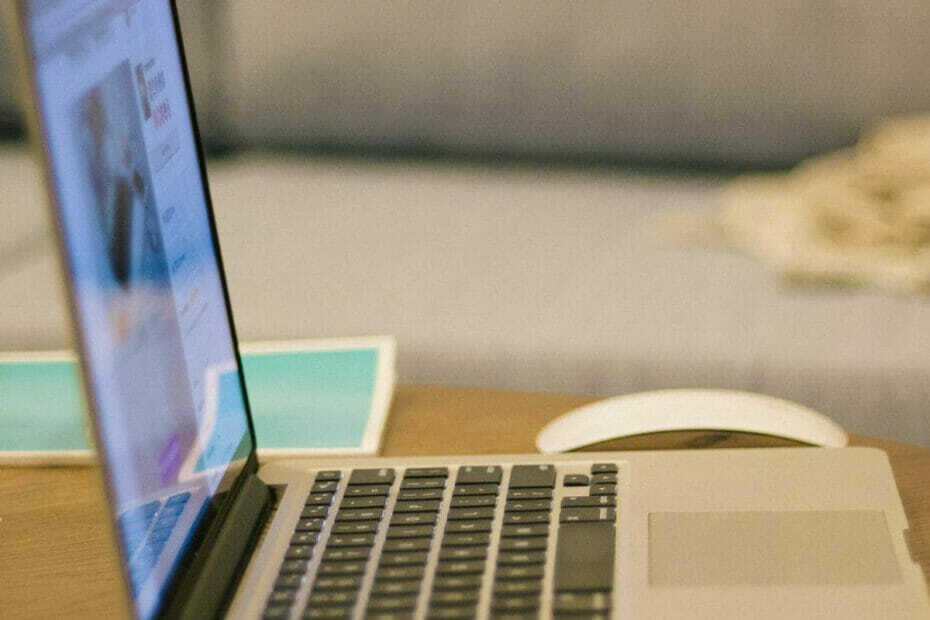
Ar katru jauno jauninājumu Microsoft mērķis ir panākt to Mala pārlūkprogramma kļūst arvien lietotājam draudzīgāka un pievilcīgāka tās miljoniem lietotāju.
Tomēr tā notiek, ka, mainot dažas lietas, saskaņā ar lietotāju atsauksmēm, citas tiek izslēgtas, tādējādi apgrūtinot daudz citu fanu.
Šāda situācija ir arī lejupielādes procesā. Proti, daudzi lietotāji to pamanīja kopš jaunināšanas no Edge v85 līdz stabilajam v86, Pirms lejupielādes jautājiet, kur saglabāt katru failu opcija mainīta uz Pajautājiet man, ko darīt ar katru lejupielādi.
Tas ir tas, par ko lietotāji sūdzas Microsoft forumos:
Es ļoti izmantoju šo funkciju darbam, tā katru reizi ietaupa dažus klikšķus un ir ļoti ērti, jo es lejupielādēju failus no servera un saglabāju tos noteiktās vietās. […] Šķiet, ka tas noņēma ērto saīsni, kuru izmantoju kopš sāku lietot Edge.
Vai līdzīgi:
Man ļoti patika Edge uzvedība, ka tā man jautāja, kur saglabāt failu. Tagad man vispirms jāizvēlas, vai es gribu saglabāt vai atvērt failu.
Tāpēc daudziem jaunais process ietekmē produktivitāti, jo tas ietver vairāk klikšķu, vairāk iespēju un vairāk laika, kas pavadīts, izvēloties, ko darīt ar konkrētu failu.
Kas notika ar lejupielādēm Edge?
Konkrētāk, lejupielādējot noteiktus failus, automātiskā lejupielāde tiek pārtraukta, lai jautātu, ko darīt ar failu.
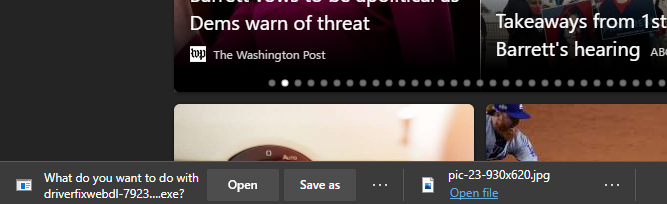
Jums ir iespēja atvērt failu vai saglabāt to izvēlētajā vietā, vienlaikus mainot arī nosaukumu.
Turklāt Edge pārlūka izvēlnē Lejupielādes ir redzamas citas iespējas, kuras varat izmantot.
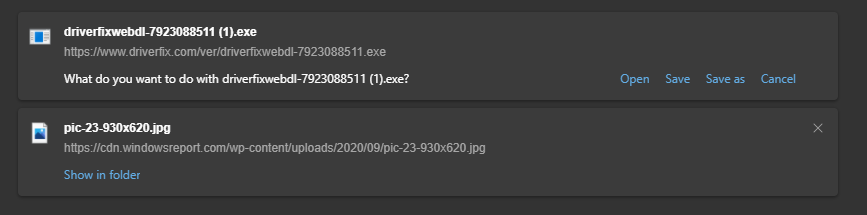
Saskaņā ar forumiem šīs izmaiņas ir lietotāju atsauksmju rezultāts, lai novērstu automātisku jebkura veida failu lejupielādi.
Pirms izmaiņām Saglabāt kā… izvēlne tiktu atvērta automātiski, lai lietotājs varētu tieši izvēlēties faila atrašanās vietu un nosaukumu.
Kā es varu automātiski saglabāt failus Edge?

TĀtrākais risinājums (kas ir mazāks nekā faktiski) ir mainīt lejupielādes iestatījumus. Tas būs noderīgi tikai lielapjoma lejupielādēm.
- Iet uz mala: // iestatījumi / lejupielādes.
- Mainiet noklusējuma lejupielādes vietu uz citu vēlamo mapi.
- Deaktivizējiet Pajautājiet man, ko darīt ar katru lejupielādi.
Tas automātiski lejupielādēs jūsu failus norādītajā vietā. Tomēr pēc tam tie būs jāpārdēvē manuāli.
Tas varētu arī palīdzēt lejupielādējiet visus nepieciešamos failus, nenoklikšķinot uz kādas opcijas, pēc tam atveriet izvēlni Lejupielāde, lai tos visus apskatītu, un pēc tam izvēlieties, kurus saglabāt.
Ņemiet vērā, ka tad, kad kaut kas līdzīgs notika ar jaunākajām versijām Internet Explorer, risinājums bija mainīt reģistra atslēgas.
Tomēr šis risinājums nedarbosies Edge, jo problēma bija tā, ka lejupielādējot, faili tiks automātiski atvērti, neprasot lietotāja darbības.
Varbūt kaut kas līdzīgs nākotnē būs iespējams arī Edge. Līdz tam mēs ceram, ka izmaiņas pārāk neietekmē jūsu darbību.
Mēs vēlētos dzirdēt jūsu attieksmi pret šo tēmu, tāpēc izmantojiet zemāk esošo komentāru sadaļu.